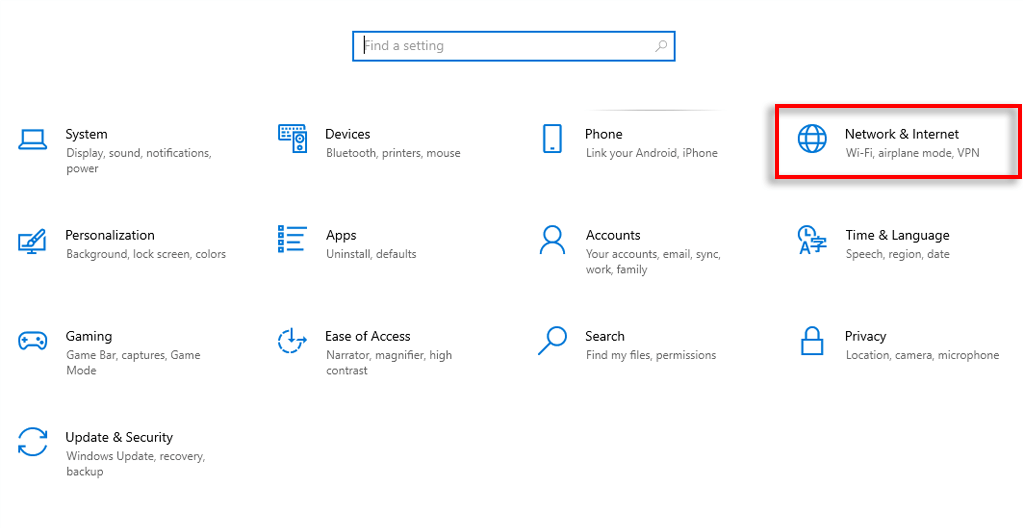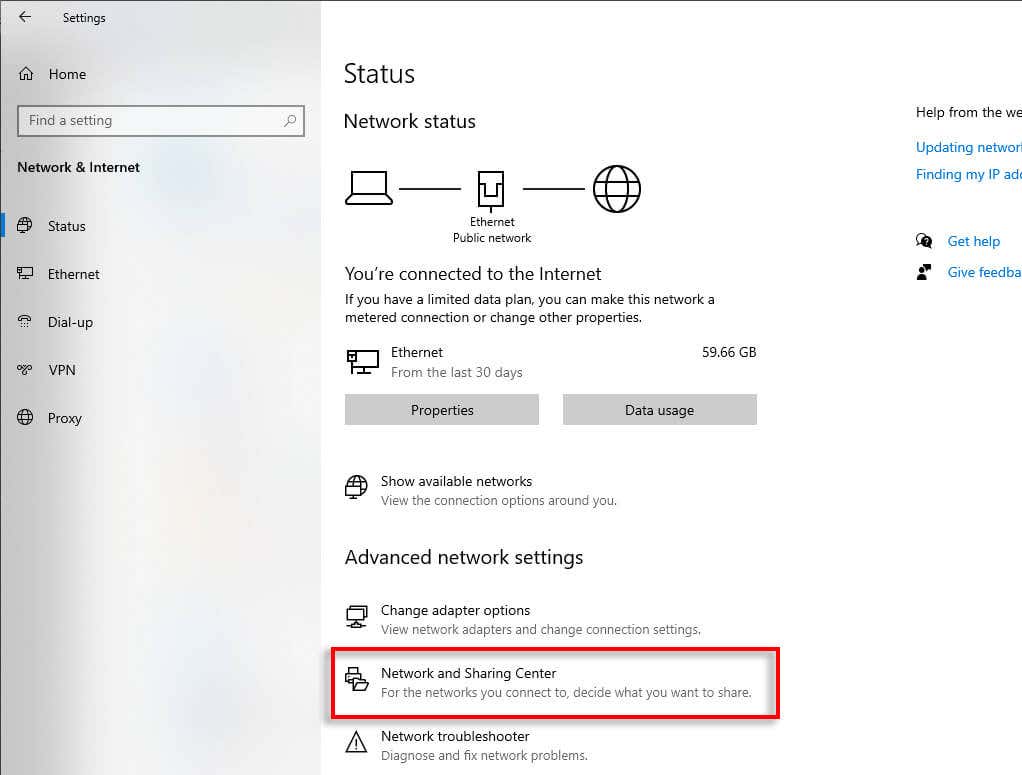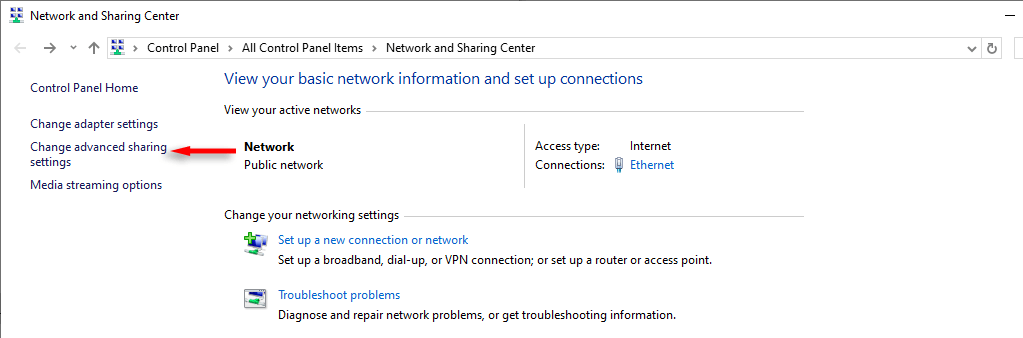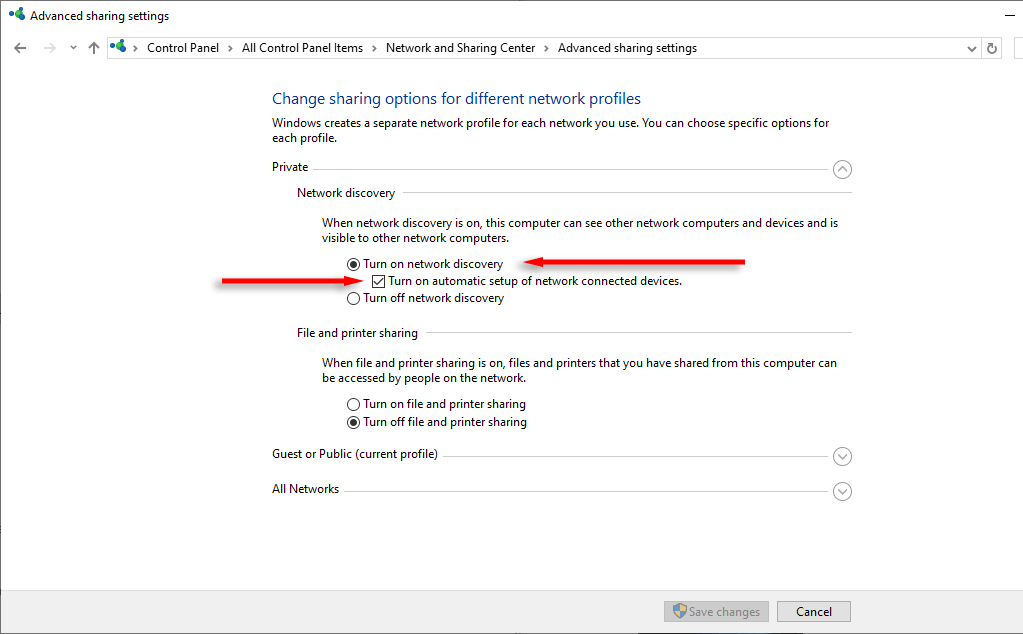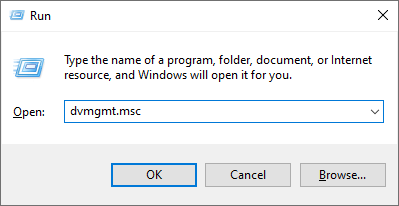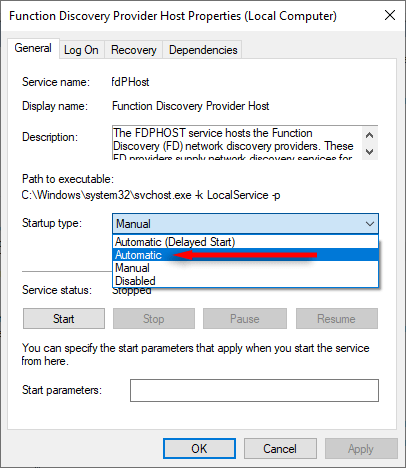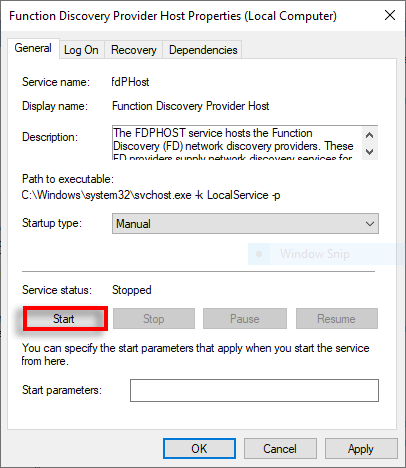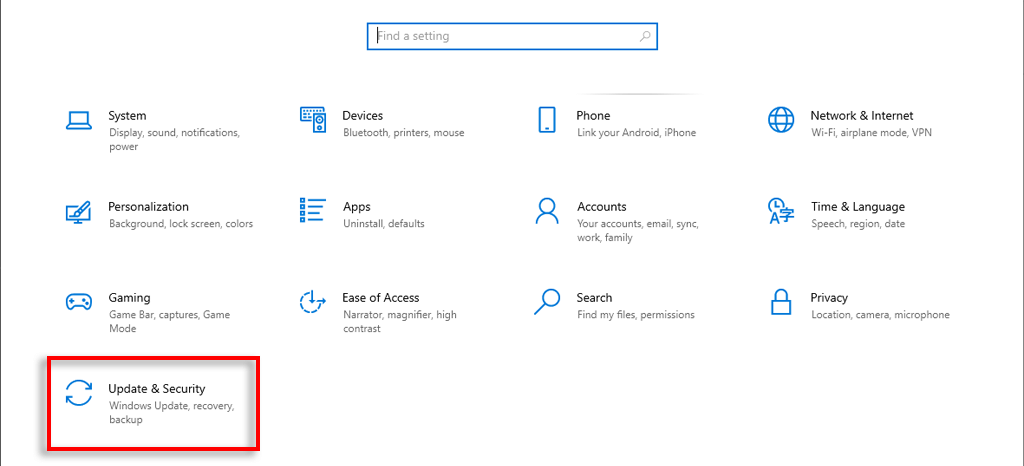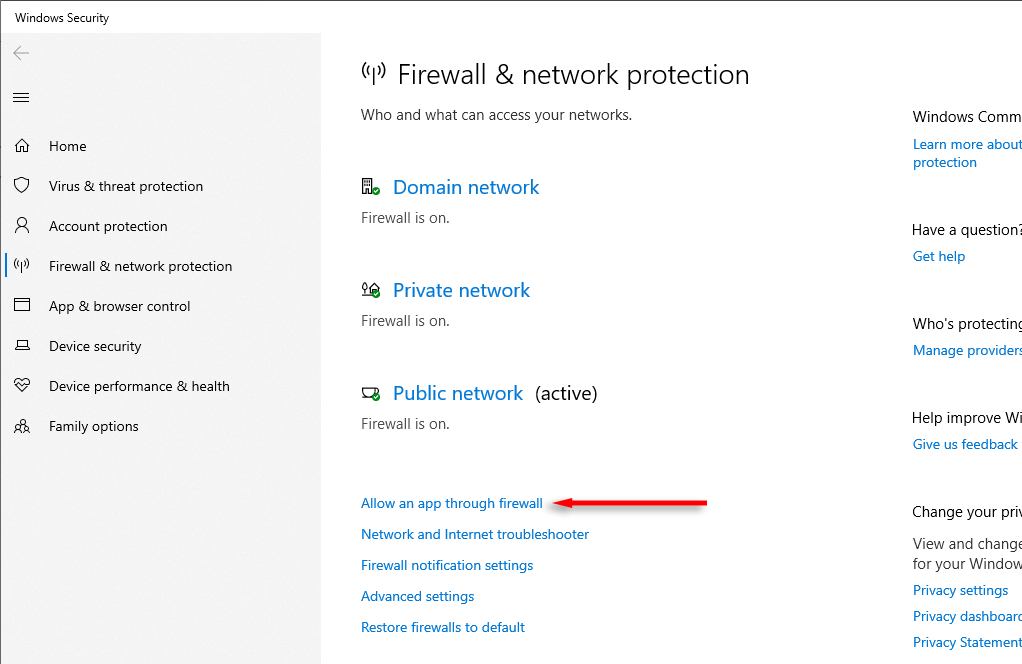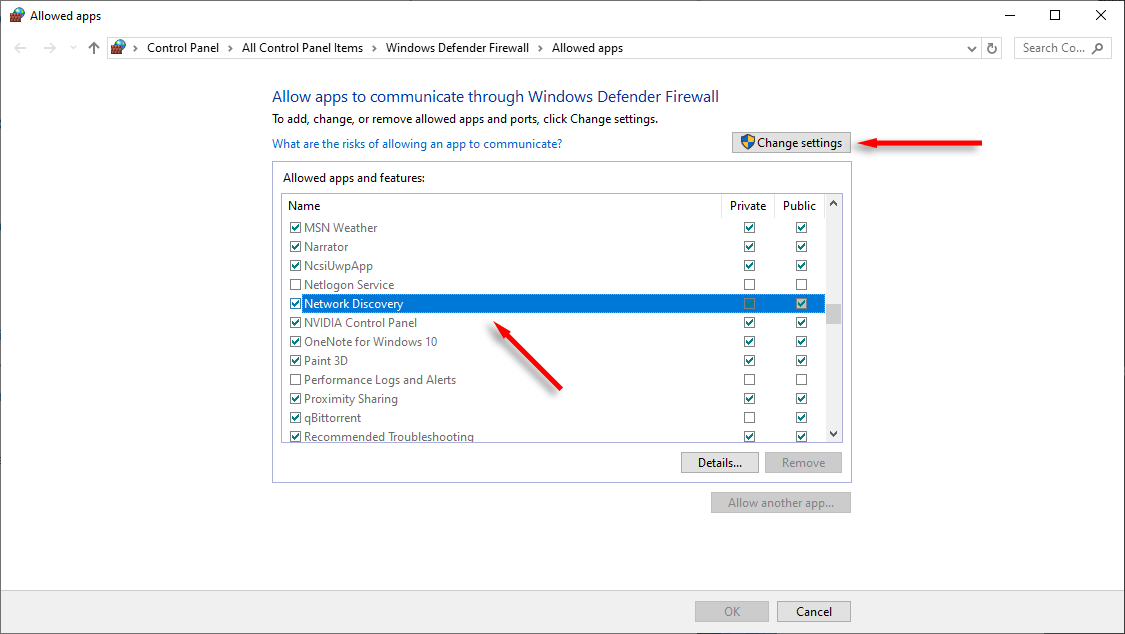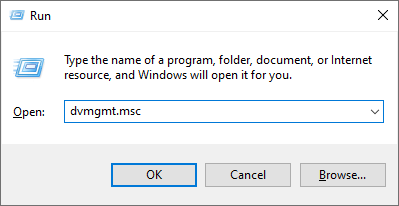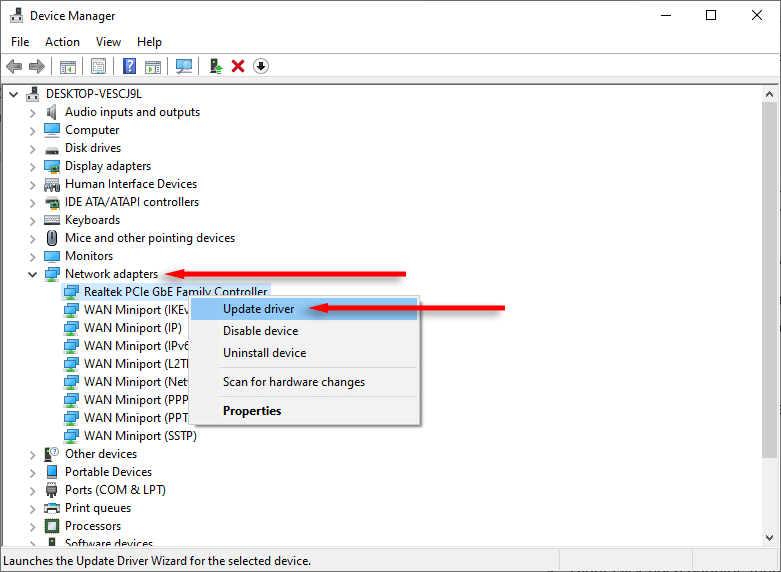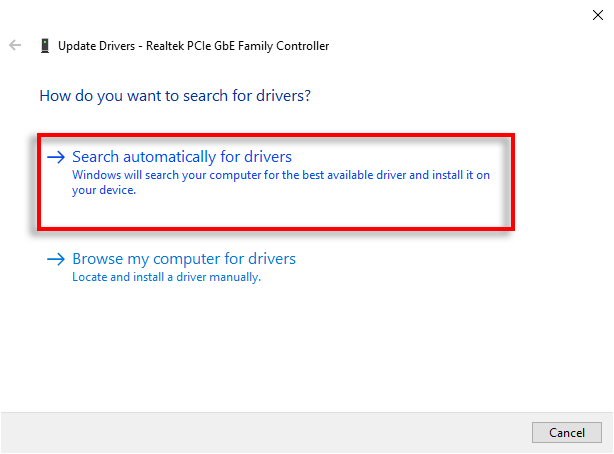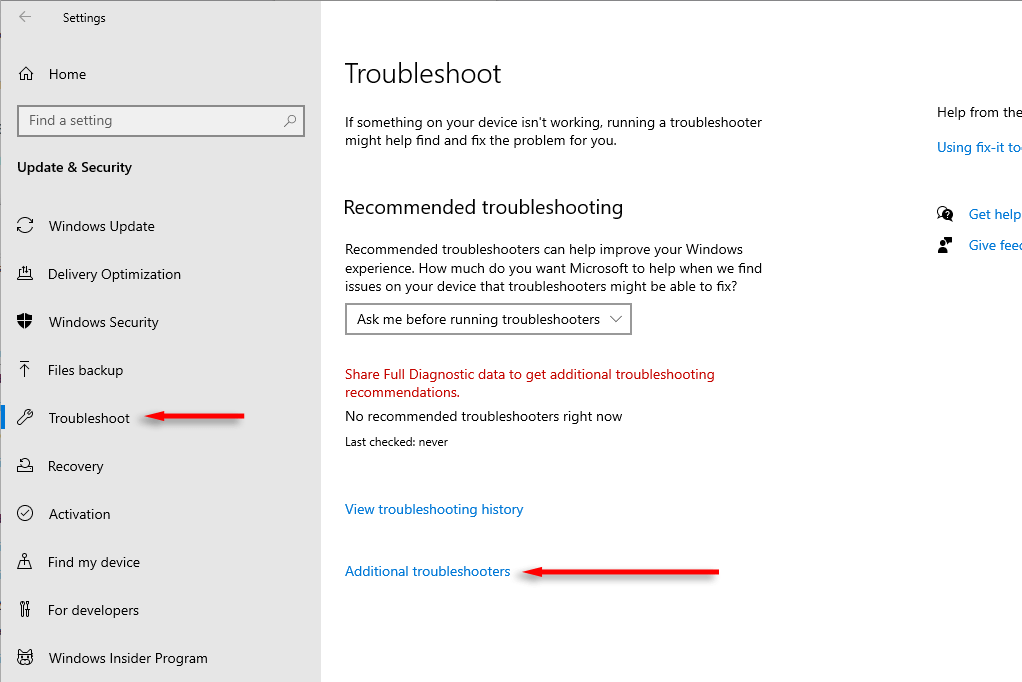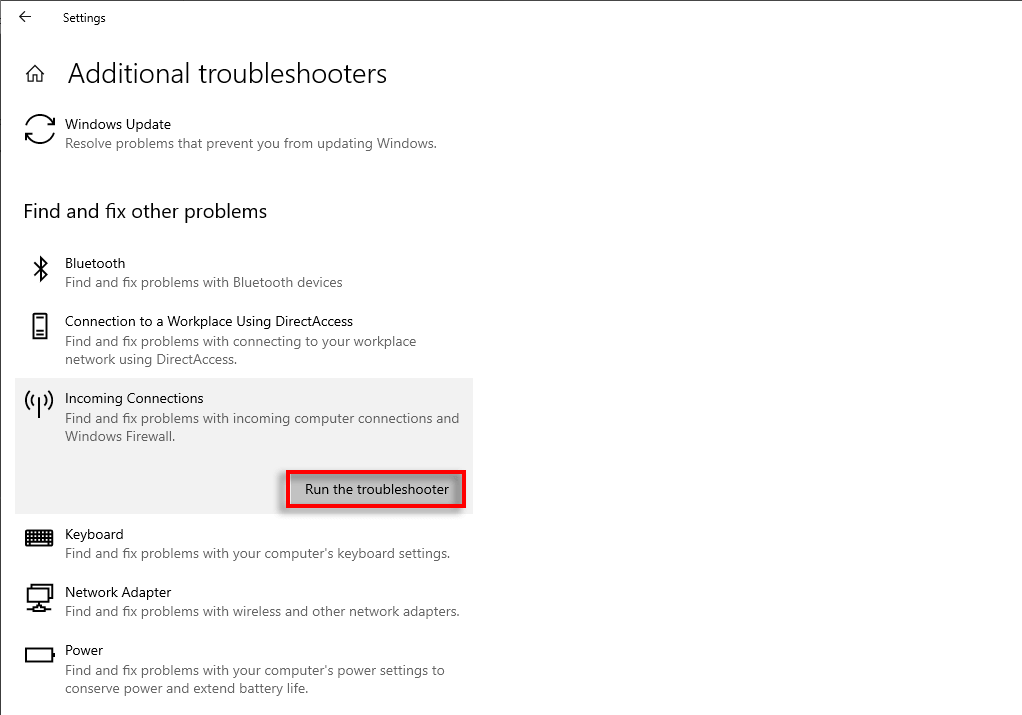La découverte du réseau est une fonctionnalité utile qui permet à votre ordinateur d'interagir avec d'autres appareils sur votre réseau. Cette fonctionnalité joue un rôle crucial dans les réseaux à domicile et au bureau, vous permettant de partager des fichiers et des imprimantes, jouer à des jeux et plus encore - mais il cesse souvent de fonctionner.
Dans ce guide de dépannage, nous expliquerons comment corriger l'erreur "Discovery Network est désactivée" dans Windows.
Quelles sont les causes de la découverte de réseau. Erreur désactivée
La découverte du réseau est un paramètre réseau qui permet à votre ordinateur de voir d'autres appareils dans le même réseau et vice versa. Il est essentiel pour partager des fichiers et des imprimantes entre les appareils, la participation à des jeux en réseau et d'autres activités de réseau essentiels.
Lorsque la découverte de réseau est désactivée, votre ordinateur Impossible de trouver d'autres ordinateurs ou les appareils sur le réseau, et de même, votre appareil ne sera pas visible pour les autres. Vous ne pourra pas voir des dossiers partagés.
Il y a quelques éléments qui pourraient provoquer cette erreur dans Windows, notamment:
La fonction de découverte du réseau Windows est désactivée.C'est de loin la cause la plus courante de l'erreur. Habituellement, cela se produit lorsque vous avez accidentellement désactivé cette fonctionnalité ou réinitialisez les paramètres du réseau.
Les services système pour la découverte de réseau sont désactivés.Si les applications et services système requis pour exécuter la découverte de réseau sont désactivés, il entraînera cette erreur.
Vos pilotes de réseau sont obsolètes.Parfois, les pilotes de réseau obsolètes causent des problèmes avec la découverte du réseau et d'autres fonctionnalités clés.
Votre antivirus bloque la découverte du réseau.Habituellement, c'est un problème avec Windows Defender. Le plus souvent, la découverte du réseau n'est pas la liste blanche, donc le pare-feu antivirus l'empêche de fonctionner.
comment réparer la découverte du réseau est tournée Erreur désactivée
Voici cinq façons de corriger la découverte du réseau est désactivée l'erreur:
1. Allumez la découverte du réseau
Comme mentionné, la cause la plus courante de cette erreur est que la fonction a été désactivée manuellement. Pour le réparer, il vous suffit de le rallumer à nouveau. Voici comment:.
Appuyez sur win+ ipour ouvrir Paramètres.
Sélectionnez Réseau et Internet.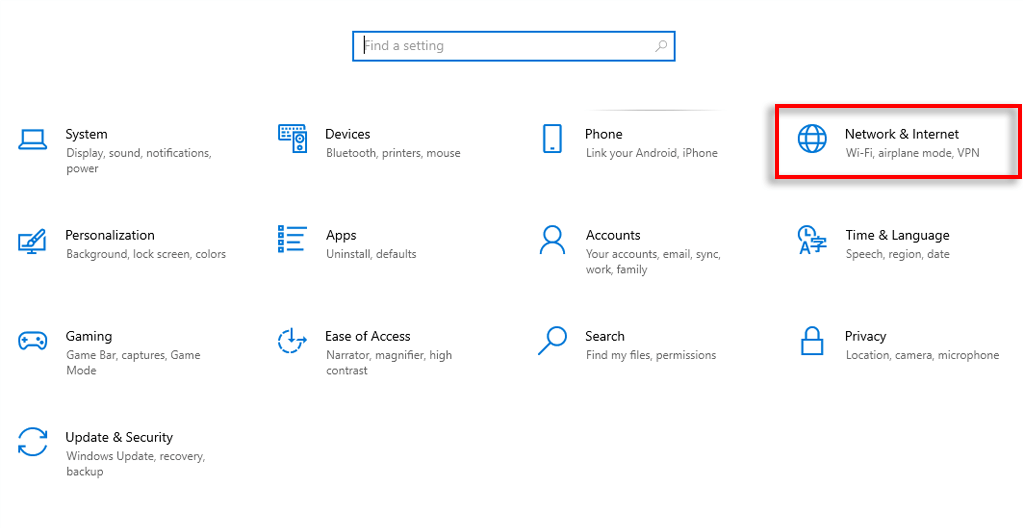
Sous Paramètre de réseau avancé, sélectionnez Réseau et centre de partage.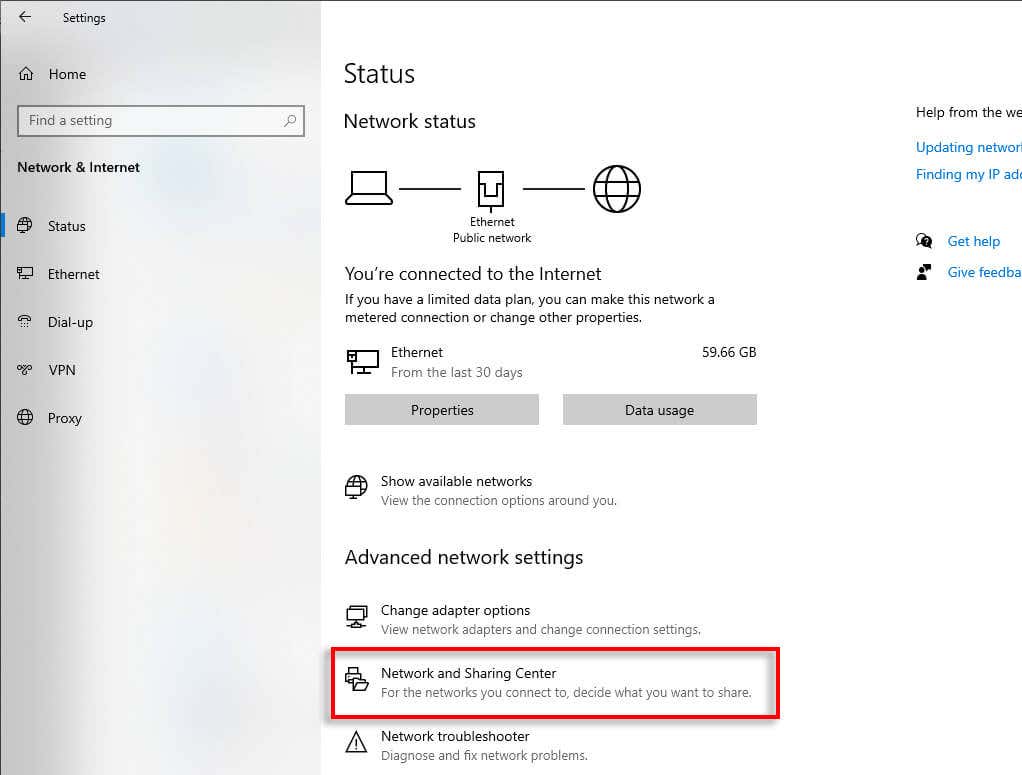
Sélectionnez Modifier les paramètres de partage avancé.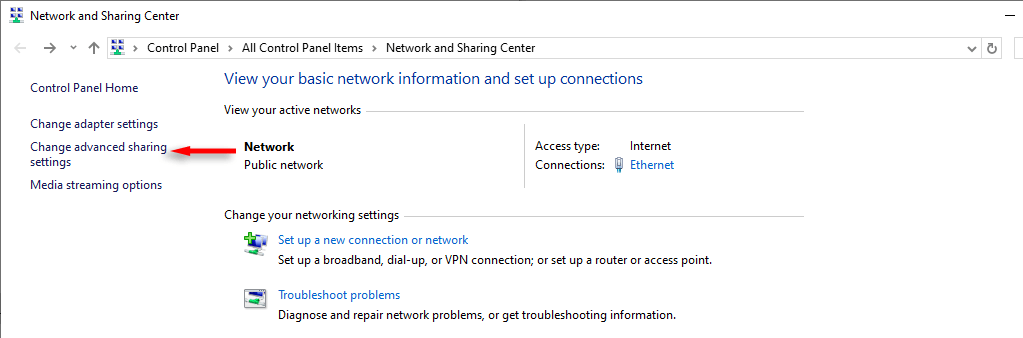
Développez les menus sous les deux réseaux privéset réseaux publics.
Bascule sur Discovery Networkdans ces deux menus.
Cochez la case à côté, «Configurez automatiquement les périphériques connectés réseau».
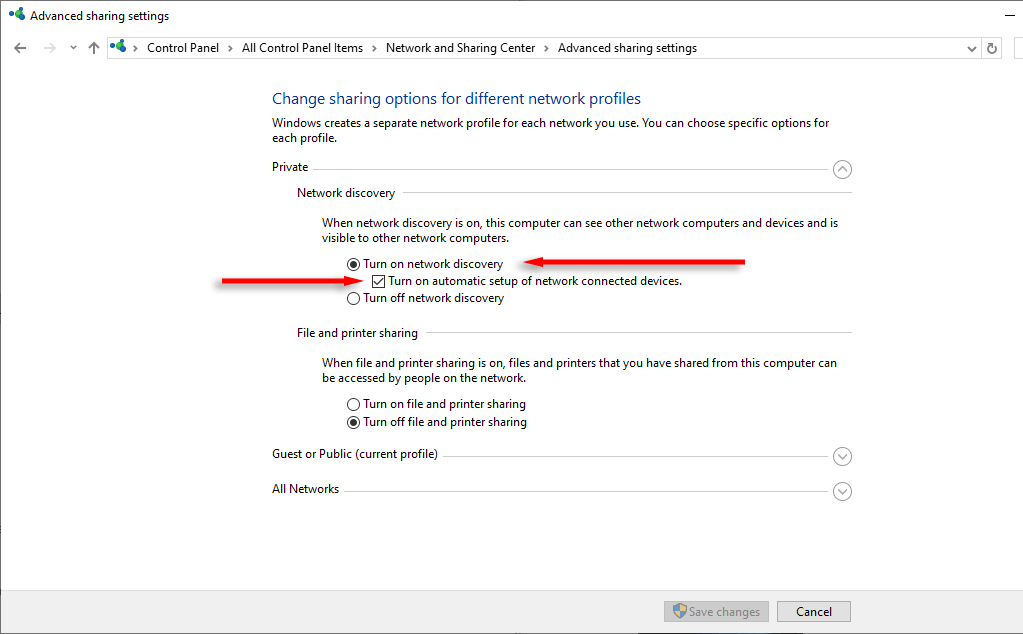
Maintenant, essayez à nouveau d'utiliser le partage de réseau. Si l'erreur se produit toujours, quelque chose d'autre se passe mal.
2. Allumez les services de découverte de réseau
Pour que la découverte de réseau fonctionne, vous avez besoin de cinq services essentiels pour être activés. Voici comment les retirer s'ils ont été désactivés:
Appuyez sur win+ rpour ouvrir la boîte de dialogue d'exécution.
Tapez "Services.msc" et appuyez sur Entrez.
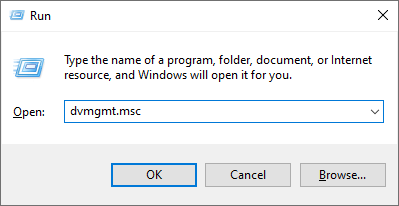
Faites défiler vers le bas et cliquez avec le bouton droit Fonction Discovery Provider Host, puis sélectionnez Propriétés.
9
Dans le menu déroulant Type de démarrage, sélectionnez automatique.
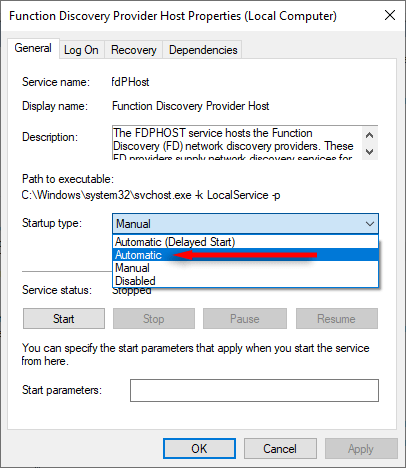
puis appuyez sur startpour allumer le service.
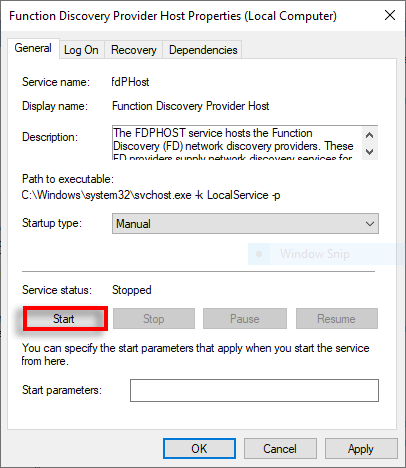
Répétez ce processus pour les quatre services suivants: Fonction Discovery Resource Publication, ssdp Discovery, host de périphérique UPNPet dns Client.
3. Découverte de réseau de liste blanche dans Windows Defender
Windows Defender peut bloquer la découverte du réseau si les deux premières solutions n'ont pas corrigé l'erreur. Voici comment la liste blanche du processus:.
Appuyez sur win+ ipour ouvrir Paramètres.
Choisissez Mise à jour et sécurité.
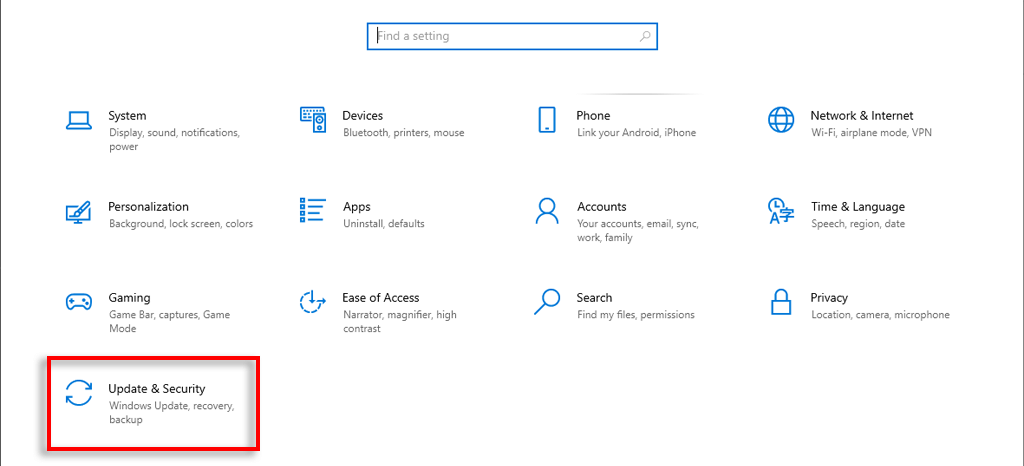
Sélectionnez Windows Securitypuis choisissez pare-feu et protection du réseau.

Sélectionner Autoriser une application via le pare-feu.
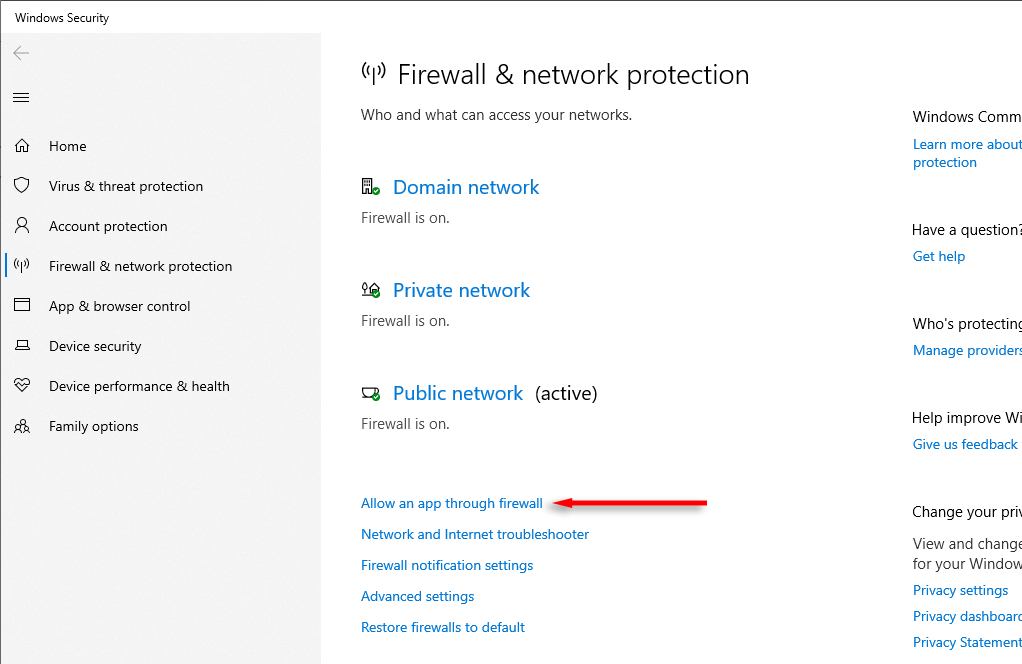
Faites défiler vers le bas jusqu'à ce que vous trouviez Discovery Network,et assurez-vous que les cases publiques et privées sont cochées.
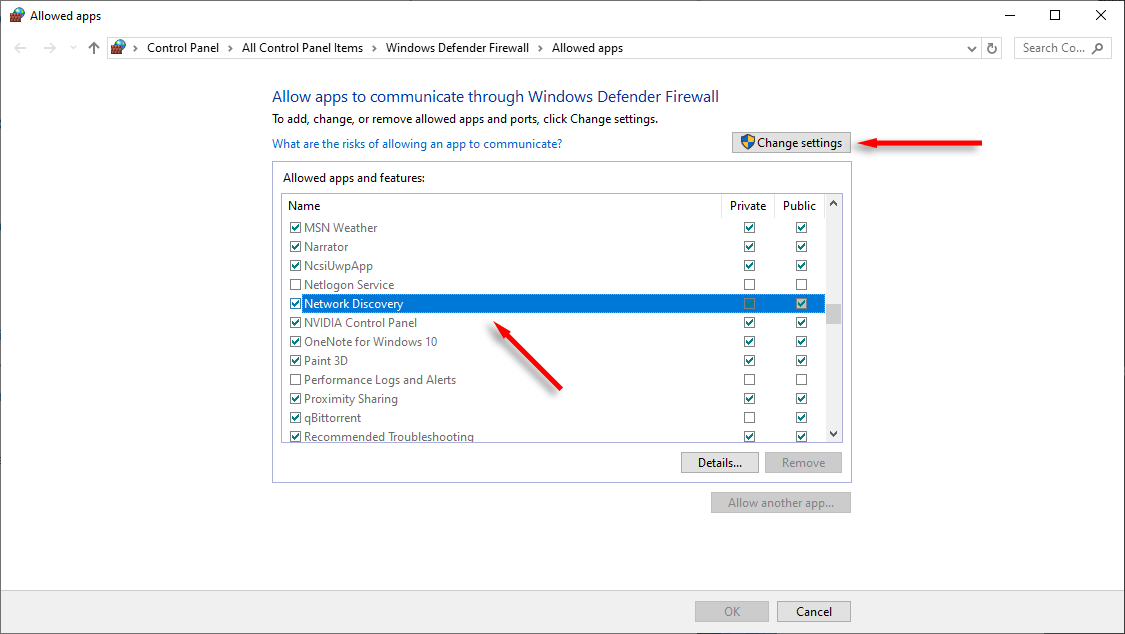
S'ils ne le sont pas, appuyez sur Modifier les paramètres, alors cochez-les.
Remarque:Vous pouvez également Appareils spécifiques à la liste blanche sur votre réseau. Cela peut résoudre d'autres problèmes avec la recherche de dispositifs, liés au problème de découverte de réseau.
Si vos pilotes de réseau sont obsolètes, ils pourraient causer des problèmes de découverte de réseau. Voici comment les mettre à jour vers la dernière version:
Windows a un dépanneur intégré pour aider à corriger les erreurs de réseau aléatoires chaque fois qu'ils apparaissent. Si rien d'autre n'a fonctionné, il pourrait trouver le problème et le résoudre pour vous. Voici comment l'utiliser:
La découverte du réseau est une fonctionnalité utile, mais elle peut avoir un impact négatif sur votre flux de travail s'il cesse de fonctionner. Heureusement, ce n'est généralement pas si difficile à lancer, et j'espère que ce guide vous a aidé à le mettre à jour.